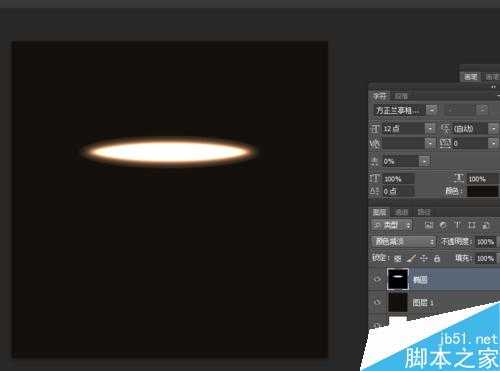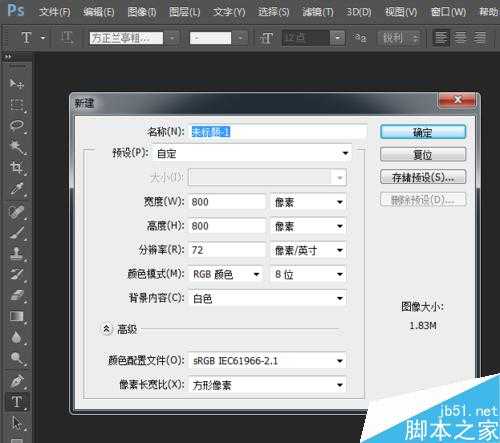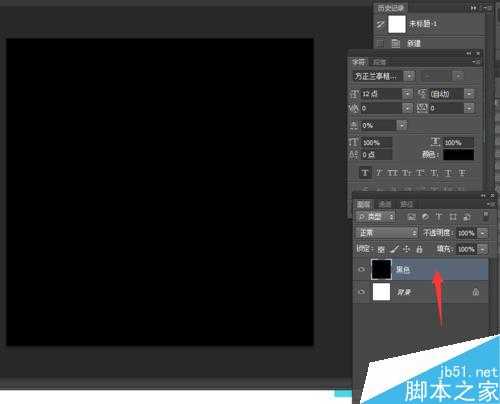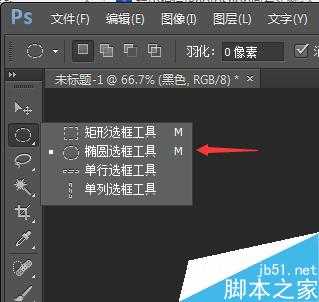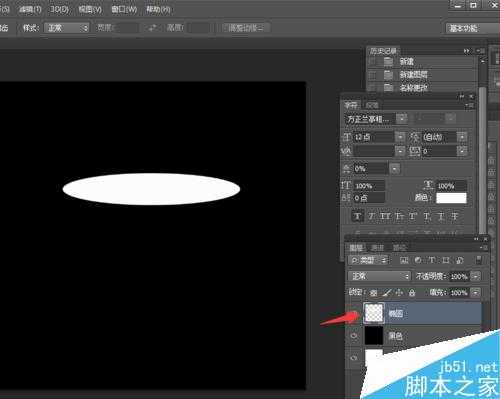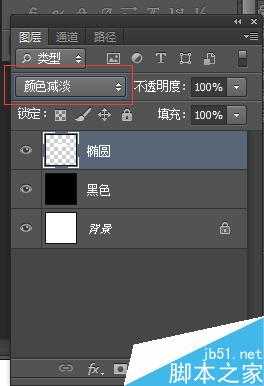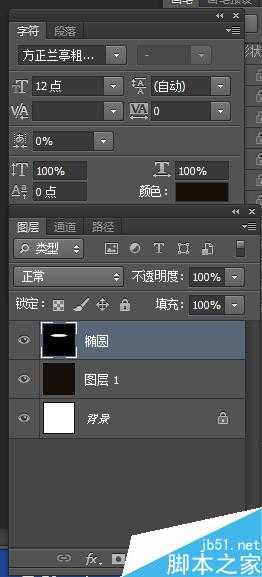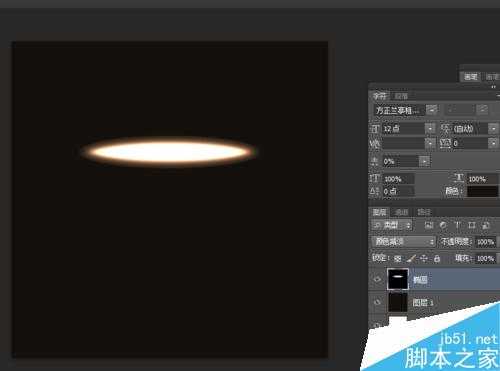PS颜色减淡工具制作发光效果
平面设计 发布日期:2024/9/24 浏览次数:1
正在浏览:PS颜色减淡工具制作发光效果
“颜色减淡”工具是PS图像处理常用到的一个提亮工具,这个工具可以把图片中需要变亮或增强质感的部分颜色加亮,这里教大家如何运用“颜色减淡”工具来制作质感发光的效果,感兴趣的朋友可以参考本文,来看看吧。
步骤
打开PS,新建一个800x800px的画布,新建一个图层填充黑色,图层名称改“黑色”。
在图层里在新建一个图层名称为“椭圆”,在工具箱里找到“椭圆形选区”工具,画一个填充为白色的椭圆型。
选中“椭圆”图层,在菜单中选择“滤镜”——“模糊”——“高斯模糊”,数值调整为12。
这里选说明下“颜色减淡”在这里的效果,选择“椭圆”图层,把图层模式调整为“颜色减淡”可以看到椭圆就消失了。
在图层里新建一个图层名称为“图层1”,把该图层放在黑色图层的上面,填充颜色“#15100c”(如图所示)。
把“椭圆”图层的混合模式调整为正常。然后在图层面板里分别选择:“椭圆”图层和“黑色”图层,在按合并(快捷键:Ctrl+E)。
最后把刚才合并的图层混合模式调节为“颜色减淡”,就可以看到椭圆边框有一层质感发光的效果。
以上就是PS颜色减淡工具制作发光效果方法介绍,操作很简单的,大家学会了吗?希望这篇文章能对大家有所帮助!
上一篇:用ps怎么在图片上打马赛克?
荣耀猎人回归!七大亮点看懂不只是轻薄本,更是游戏本的MagicBook Pro 16.
人们对于笔记本电脑有一个固有印象:要么轻薄但性能一般,要么性能强劲但笨重臃肿。然而,今年荣耀新推出的MagicBook Pro 16刷新了人们的认知——发布会上,荣耀宣布猎人游戏本正式回归,称其继承了荣耀 HUNTER 基因,并自信地为其打出“轻薄本,更是游戏本”的口号。
众所周知,寻求轻薄本的用户普遍更看重便携性、外观造型、静谧性和打字办公等用机体验,而寻求游戏本的用户则普遍更看重硬件配置、性能释放等硬核指标。把两个看似难以相干的产品融合到一起,我们不禁对它产生了强烈的好奇:作为代表荣耀猎人游戏本的跨界新物种,它究竟做了哪些平衡以兼顾不同人群的各类需求呢?
人们对于笔记本电脑有一个固有印象:要么轻薄但性能一般,要么性能强劲但笨重臃肿。然而,今年荣耀新推出的MagicBook Pro 16刷新了人们的认知——发布会上,荣耀宣布猎人游戏本正式回归,称其继承了荣耀 HUNTER 基因,并自信地为其打出“轻薄本,更是游戏本”的口号。
众所周知,寻求轻薄本的用户普遍更看重便携性、外观造型、静谧性和打字办公等用机体验,而寻求游戏本的用户则普遍更看重硬件配置、性能释放等硬核指标。把两个看似难以相干的产品融合到一起,我们不禁对它产生了强烈的好奇:作为代表荣耀猎人游戏本的跨界新物种,它究竟做了哪些平衡以兼顾不同人群的各类需求呢?